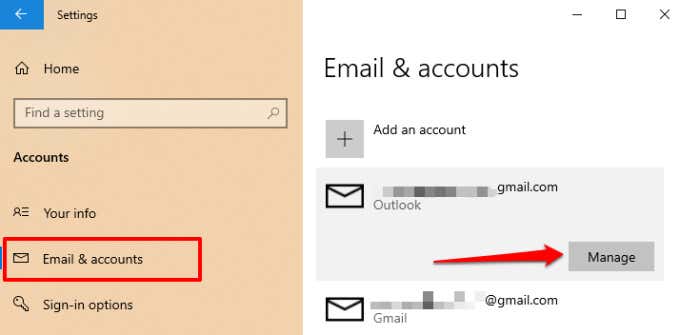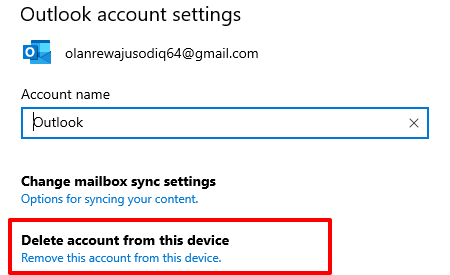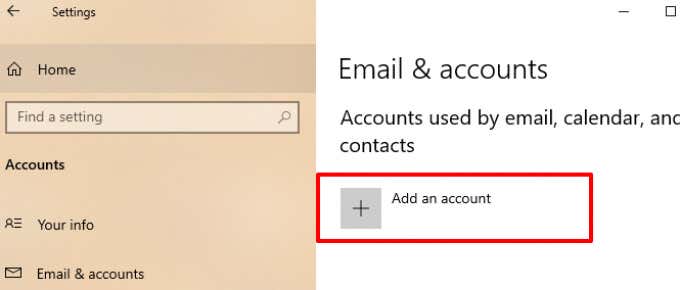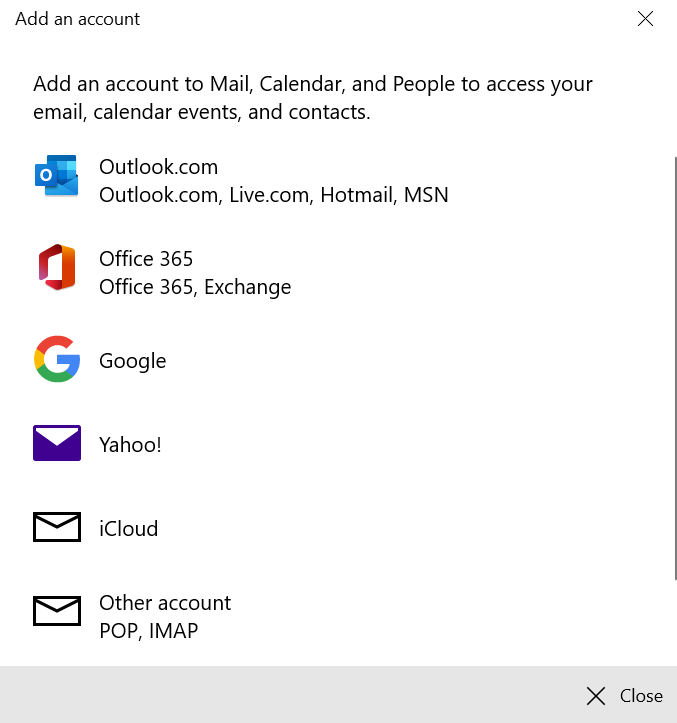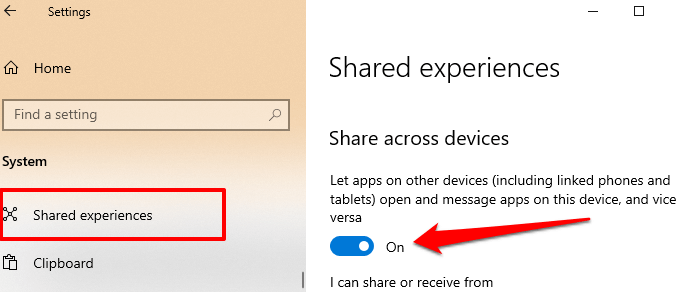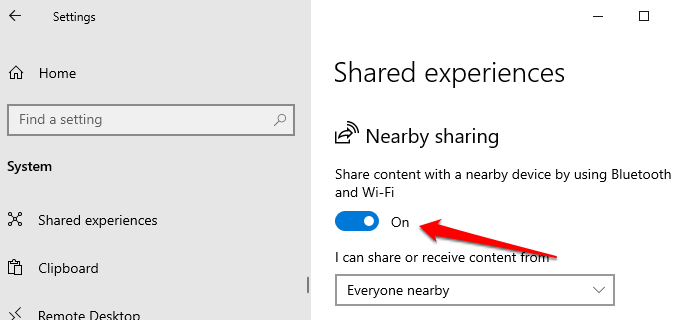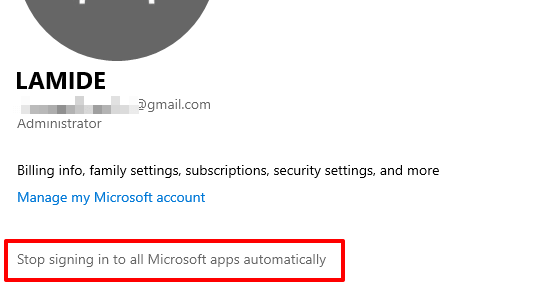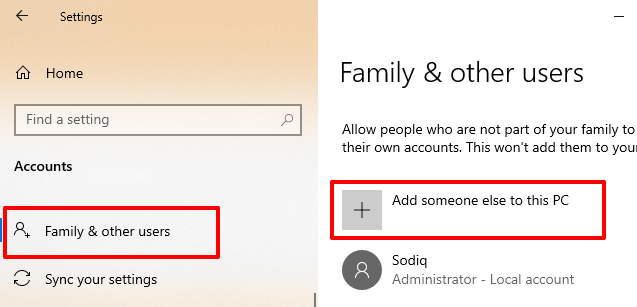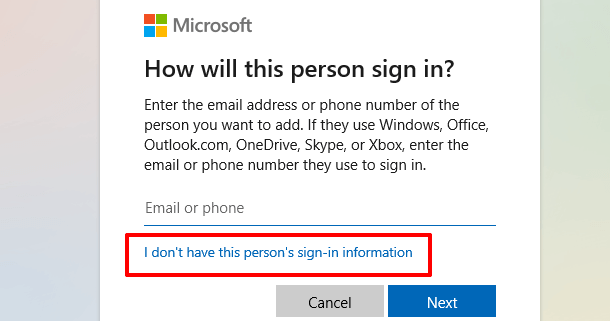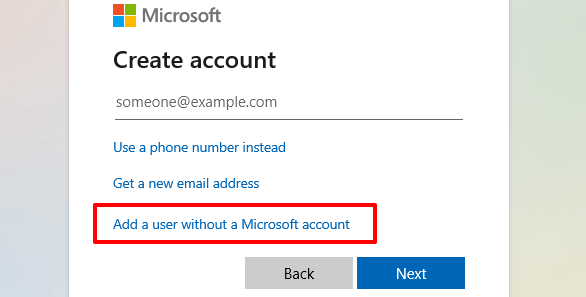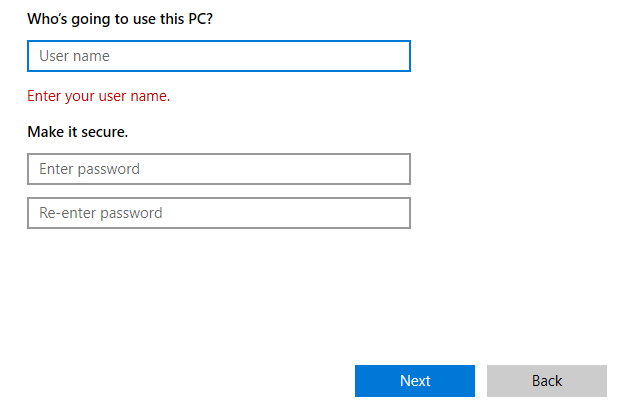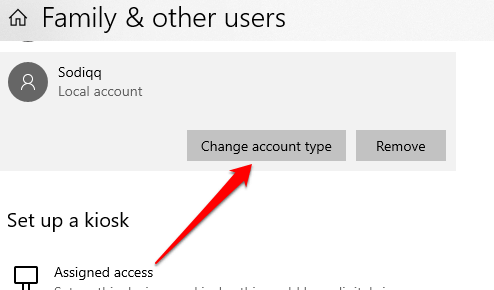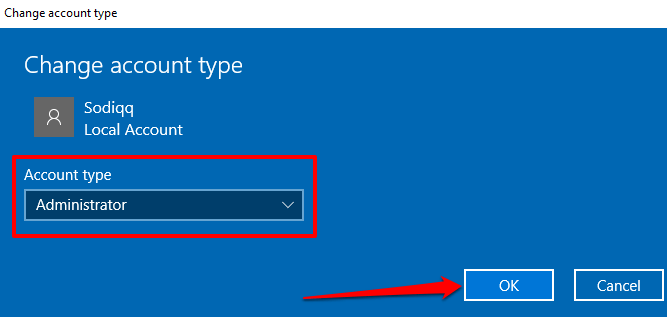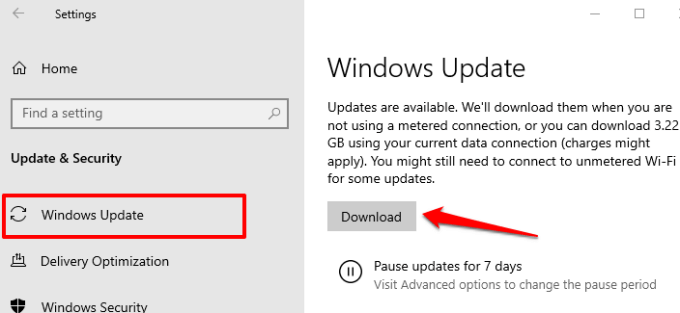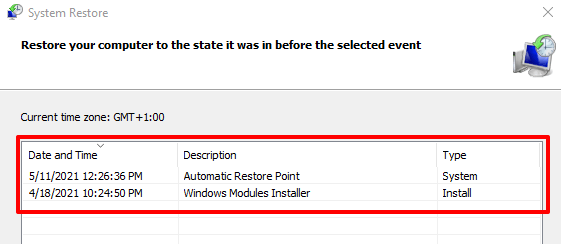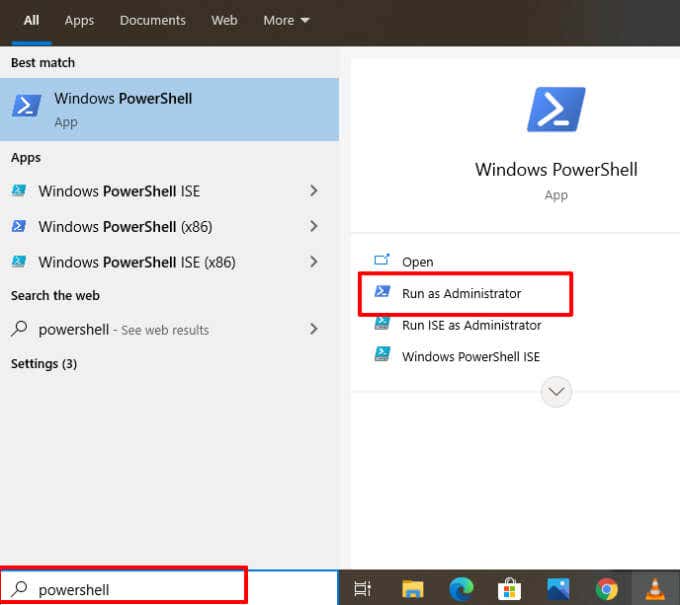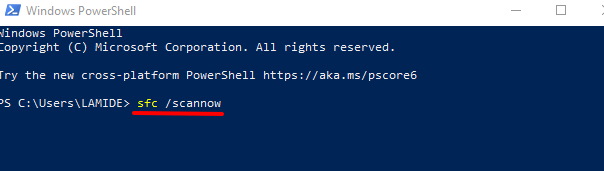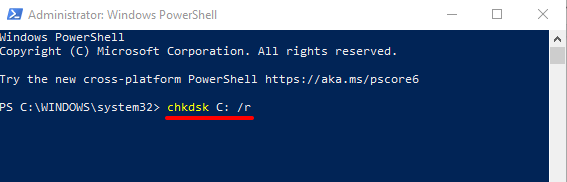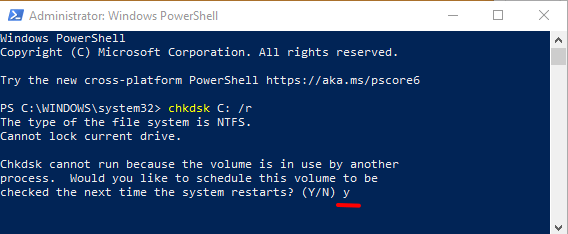- in , Windows 10 by admin
Windows 10'da "Microsoft hesabınızı düzeltmemiz gerekiyor" mesajını mı alıyorsunuz? Nasıl Çözülür?

“Microsoft hesabı sorunu” ile karşılaşıyor musunuz? Windows PC'nizde her oturum açtığınızda "Microsoft hesabınız" bildirimini düzeltmemiz mi gerekiyor? Veya bilgisayarınızı kullanırken hata mesajı rastgele aralıklarla mı çıkıyor?
Bu hatayı büyük olasılıkla, Windows 10'un "Paylaşılan deneyimler" ayarlarında bir sorun olduğu için alıyorsunuz. birden fazla Windows cihazı arasında dosya paylaşma. Windows ayrıca dosya sistemi bozulması nedeniyle veya bilgisayarınız hesap bilgilerinizi Microsoft sunucusuyla senkronize edemiyorsa "Microsoft hesabı sorunu" hatasını da görüntüleyebilir.
Bu hata sıklıkla yakın zamanda yapılan bir şifre değişikliğinden sonra kendini gösterse de, hesabınızın şifresini değiştirmeden de bu sorunla karşılaşmanız mümkündür. Sorunu çözmek için aşağıdaki sorun giderme çözümlerine bakın.
Kullanılmayan veya Bilinmeyen Hesapları Kaldırma
Windows hesap menüsüne gidin ve hesap kimlik bilgilerinizin doğru olduğundan emin olun. Ayrıca cihazınıza bağlı, kullanılmayan veya tanınmayan hesapları da kaldırmalısınız.
- MyCAD'de yazılım Güncelleme ye git Ayarlar > Hesaplar > E-posta hesapları ve "E-posta, takvim ve kişiler tarafından kullanılan hesaplar" bölümündeki hesapların doğru olduğundan emin olun.
- Tanınmayan bir hesabı kaldırmak için hesabı seçin ve Yönet düğmesine basın.
- Hesap ayarları pencerelerinde, Bu cihazdaki hesabı sil Seçin ve Sil Devam etmek için sonraki sayfadaki simgeye basın.
Etkilenen hesap size aitse hesabı kaldırıp yeniden eklemek sorunu çözebilir.
Windows 10'da Hesap Nasıl Yeniden Eklenir?
Yeni kaldırdığınız bir hesabı yeniden eklemeden önce bilgisayarınızı yeniden başlatmanızı öneririz. Bilgisayarınız tekrar açıldığında hesabınızı yeniden eklemek için aşağıdaki adımları izleyin.
1. Gidin Ayarlar > Hesap > E-posta hesapları ve tıklayın Bir hesap ekle.
2. Devam etmek için hesap sağlayıcınızı seçin.
3. Sağlanan iletişim kutusuna hesap kimlik bilgilerinizi girin ve hesabınızı yeniden bağlamak için diğer ilgili bilgileri sağlayın.
Paylaşılan Deneyimleri Kapatın
"Paylaşılan deneyimler" özelliğini devre dışı bırakmak, "Microsoft hesabınızı düzeltmemiz gerekiyor" hatasından kurtulmanın kolay bir yoludur. Birden fazla Windows cihazına sahip değilseniz veya kullanmıyorsanız bu özelliği etkinleştirmenize gerek yoktur.
1. Windows Ayarlarını açın, seçin sistemseçin Paylaşılan deneyimler kenar çubuğunda Cihazlar arasında paylaşıldı seçeneği.
2. Ayrıca kapatmalısınız. Yakındaki paylaşım.
Yerel veya Microsoft hesabınızla oturum açtığınızda Windows artık hatayı görüntülememelidir.
Yerel hesaba geç
Birkaç Windows kullanıcısı, Windows'un tüm Microsoft uygulamalarında otomatik olarak oturum açmasını durdurarak bu soruna son vermeyi başardı. Bu, Microsoft hesabınız yerine yerel bir hesap (yani çevrimdışı bir hesap) kullanarak bilgisayarınızda oturum açmak anlamına gelir. Oturum açma seçeneği olarak Microsoft hesabınızın bağlantısını kesmek için şuraya gidin: Ayarlar > Hesaplar > Bilgileriniz ve tıklayın Tüm Microsoft uygulamalarında oturum açmayı otomatik olarak durdurma.
Bazı Windows 10 yapılarında/sürümlerinde bu seçenek şu şekilde etiketlenir: Bunun yerine yerel hesapla oturum açın. Bilgisayarınızda yerel hesabınız yoksa Windows sizden bir tane oluşturmanızı isteyecektir.
Windows 10'da Yerel Hesap Oluşturma
Biz tavsiye yerel hesap oluşturma Microsoft Hesabının oturum açma seçenekleriyle olan bağlantısını kesmeden önce. Bunu gerçekleştirmek için aşağıdaki adımları izleyin.
1. Gidin Ayarlar > Hesaplar > Aile ve diğer kullanıcılar seçin Bu bilgisayara başka birini ekle "Diğer kullanıcılar" bölümünde.
2. Microsoft hesabı kurulum sayfasında, Bu kişinin oturum açma bilgileri yok.
3. Sonraki sayfada şunu seçin: Microsoft hesabı olmayan bir kullanıcı ekleyin.
4. Hesap kimlik bilgilerini (kullanıcı adı ve şifre) girin ve Sonraki Devam etmek için.
5. Ayrıca hesabın yönetici erişimine sahip olduğundan da emin olmalısınız. Hesabı tıklayın ve seçin Hesap türünü değiştir.
6. Hesap türü açılır menüsüne tıklayın ve yöneticiSeçin ve OK.
Bilgisayarınızı yeniden başlatın, yerel hesapla oturum açın ve bunun "Microsoft hesabınızı düzeltmemiz gerekiyor" hata bildirimini durdurup durdurmadığını kontrol edin.
Windows Update
Bilgisayarınızda en son Windows 10 sürümünün yüklü olduğundan emin olun. Eski, kararsız veya hata dolu bir Windows sürümü, bazı işlevlerin hatalı çalışmasına neden olabilir. Aç Ayarlar uygulamasını seçin Güncelleme ve Güvenlikseçin Windows Updateve sayfada bekleyen güncellemeleri yükleyin.
Sistem Geri Yükleme gerçekleştirin
Bunun tersine, hata bildirimleri bir Windows güncellemesi yükledikten veya hesap ayarlarınızda bazı değişiklikler yaptıktan sonra ortaya çıkarsa, bilgisayarınızı daha önceki hatasız bir duruma geri döndürün. Bunu, bilgisayarınızın ayarlarının, sistem dosyalarının, sürücülerin, kayıt defteri dosyalarının vb. yedeğini oluşturan bir sistem koruma aracı olan Sistem Geri Yükleme özelliği aracılığıyla yapabilirsiniz.
If PC'nizde Sistem Geri Yükleme etkinWindows, ayarlarınızı otomatik olarak yedekleyecek ve her hafta bir geri yükleme noktası oluşturacaktır. Windows Sistem Koruması menüsüne gidin (Kumanda panosu > sistem > Sistem Koruma > sistem Geri Yükleme) ve "Microsoft hesabınızı düzeltmemiz gerekiyor" sorunu oluşmadan önceki en son geri yükleme noktasını seçin.
Bu, can sıkıcı hata bildirimine neden olan ayarları veya hatayı geri alacaktır. Bakınız Windows 10'da Sistem Geri Yüklemeyi oluşturma ve kullanma hakkında bu kılavuz İnatçı sistem aksaklıklarını geri almak için geri yükleme noktalarını kullanma hakkında daha fazla bilgi edinmek için.
Sistem Dosyası Bozulmasını Kontrol Edin
Microsoft Store'u, OneDrive'ı ve Microsoft hesabınıza bağlı diğer uygulamaları destekleyen bazı dosyalar bozuk veya eksikse, Windows'un ekranınıza sürekli olarak "Microsoft hesabınızı düzeltmemiz gerekiyor" bildirimini gönderebileceğini de belirtmekte fayda var.
Dosyaların bozuk olup olmadığından emin olmanın bir yolu yoktur. Ancak sistem dosyalarının bütünlüğünü kontrol etmek için yerleşik Sistem Dosyası Denetleyicisi (SFC) aracını kullanabilirsiniz. Yardımcı program ayrıca bozuk sistem dosyalarının onarılmasına ve onarılmasına da yardımcı olabilir. Yukarıdaki sorun giderme tekniklerini denediyseniz ve hata devam ediyorsa Sistem Dosyası Denetleyicisini çalıştırmak için aşağıdaki adımları izleyin.
1. tip powershell Windows Arama çubuğunda Yönetici olarak çalıştır Sonuçlar bölmesinde.
Bu, PowerShell konsolunun yönetim ayrıcalıklarına sahip yükseltilmiş bir sürümünü başlatacaktır.
2. Yazın veya yapıştırın sfc / scannow konsolda ve tuşuna basın Keşfet.
Komut, Sistem Dosyası Denetleyicisinden bilgisayarınızın dosya sistemini taramasını ve bozuk dosya sistemini düzeltmesini isteyecektir. Daha sonra şunu kullanın: Diski Kontrol Et (CHKDSK) yardımcı programı Sabit diskinizdeki bozuk sektörleri bulmak ve onarmak için.
3. Yazın veya yapıştırın chkdsk C: / r yükseltilmiş PowerShell konsolunda ve tuşuna basın Keşfet.
4. Sürücünüz kullanımdaysa büyük olasılıkla Diski Kontrol Et taramasını planlamanız istenecektir. Basmak y klavyenizde tuşuna basın Keşfet ve bilgisayarınızı yeniden başlatın.
Tarama tamamlandığında bilgisayarınızı yeniden başlatın ve bunun "Microsoft hesabınızı düzeltmemiz gerekiyor" hata mesajını durdurup durdurmadığını kontrol edin.
Dağıtım Görüntüsü Hizmeti ve Yönetimi (DISM) aracı, bozuk sistem dosyalarını onarmaya yönelik başka bir yerleşik araçtır. Bu kılavuzu okuyun Bozuk dosyaları düzeltmek için DISM'yi (ve diğer sistem araçlarını) kullanma ve bilgisayarınızın tekrar normal şekilde çalışmasını sağlayın. Bu tekniklerden veya araçlardan hangisinin sorunun çözülmesine yardımcı olduğunu bize bildirin.